usb debugging چیست؟ اشکال زدایی USB راهی برای برقراری اتصال بین دستگاه اندرویدی و رایانه است تا بتوانید از رایانه خود به گوشی دسترسی داشته باشید و بتوانید به وسیله آن بازیابی اطلاعات و انتقال اطلاعات را انجام دهید. به طور معمول، با انجام این مراحل می توانید usb debugging را روی اندروید فعال کنید. با این حال، زمانی که صفحه گوشی اندرویدی شما شکسته است، نمی توانید گوشی را برای فعال کردن اشکال زدایی باز کنید، به همین دلیل نمیتوانید به عکس ها، مخاطبین و غیره دسترسی داشته باشید. اگر با مشکل صفحه نمایش شکسته، خاموش شده، و یا قفل شده مواجه هستید و اشکال زدایی USB نیز غیر فعال شده است، پس از طریق ترفند هایی که در این مطلب آماده کرده ایم مشکل خود را برطرف کنید.
فهرست موضوعات مقاله
فعال سازی Usb Debugging بدون لمس کردن صفحه
اگر صفحه نمایش لمسی گوشی اندرویدی شما شکسته شود اما صفحه نمایش هنوز روشن باشد (شما همچنان بتوانید صفحه نمایش را ببینید)، می توانید از یک OTG USB و یک موس برای کنترل گوشی با صفحه نمایش شکسته شده استفاده کنید و اشکال زدایی USB را فعال کنید. لطفا اطمینان حاصل کنید که گوشی شما (سامسونگ، HTC، Huawei، LG، Lenovo، Sony، Asus و غیره) از OTG پشتیبانی می کند.
مرحله 1. با یک آداپتور OTG سالم، گوشی اندرویدی خود را با یک موس متصل کنید.
مرحله 2. در تنظیمات برای بازکردن قفل صفحه و فعال کردن اشکال زدایی USB بر روی موس کلیک کنید.
مرحله 3. تلفن شکسته شده را به رایانه وصل کنید و گوشی به عنوان حافظه خارجی شناخته خواهد شد.
مرحله 4. از کامپیوتر، پوشه های فایل تلفن خود را باز کنید و عکس ها، مخاطبین، فیلم ها، موسیقی مورد نیاز خود را در کامپیوتر کپی کنید.

برخی از کاربران موفق به متصل کردن یک کنترلر سیمی Xbox / PS3 / PS4 به گوشی هوشمند و فعال سازی USB debugging شده اند. اگر یک کنترلر دارید، ممکن است بخواهید این را امتحان کنید.
فعال سازی Usb Debugging با استفاده از رایانه
آیا می توان اشکال زدایی USB را بر روی اندروید به وسیله یک کامپیوتر از راه دور فعال کرد؟ این سوال در انجمن های مختلف مطرح شده است. پاسخ هم بله است و هم خیر.
بله، اگر درباره کد ها و کامپیوتر اطلاعات کافی دارید، می توانید اشکال زدایی USB را از PC / Mac با استفاده از راه اندازی سریع، دستور ADB یا ترمینال فعال کنید. ولی اگر اهل کار با کامپیوتر نیستید و هیچ چیز در مورد ADB، راه اندازی سریع و دستور ها نمیدانید پس جواب قطعا خیر خواهد بود. انجام آموزش های موجود در انجمن ها در مورد فعال سازی اشکال زدایی از طریق ADB بدون اینکه چیزی درباره آن بدانید، بسیار خطرناک خواهد بود. ممکن است در آخر گوشی خود را به کلی نابود کنید.
مشخصا، کاربران عادی برای فعال سازی اشکال زدایی یک گوشی اندرویدی با صفحه نمایش شکسته، دچار مشکل خواهند شد. اما خوشبختانه، راه دیگری وجود دارد که به شما اجازه می دهد تا به تلفن خود دسترسی پیدا کنید و اطلاعات را بدون هیچ گونه استفاده از اشکال زدایی USB بازیابی کنید.
بازیابی اطلاعات سامسونگ بدون Usb Debugging
FonePaw Broken Android Data Extraction یک برنامه کاربردی برای رایانه های شخصی با سیستم عامل ویندوز است که می تواند اطلاعات را از گوشی اندرویدی با صفحه نمایش شکسته / خاموش / قفل شده بازیابی کند. با استفاده از این برنامه، می توانید به عکس ها، مخاطبین، پیام های WhatsApp / SMS، موسیقی، فیلم ها و … دسترسی داشته باشید. شما برای کار کردن برنامه نیازی به فعال کردن اشکال زدایی USB ندارید. هنگامی که شما به استخراج / تهیه نسخه پشتیبان از گوشی با صفحه نمایش شکسته شده نیاز دارید، این برنامه بسیار مفید خواهد بود.
در حال حاضر FonePaw Broken Android Data Extraction از بازیابی اطلاعات از سامسونگ S4 / S5 / S6 / Note 3 / Note 4 / Note 5 / Tab Pro 10.1 پشتیبانی می کند. این مراحل را برای بازیابی اطلاعات از گوشی خود با صفحه نمایش شکسته انجام دهید.
مرحله 1. برنامه Broken Android Data Extraction را بر روی رایانه خود دانلود و اجرا کنید.
مرحله 2. گوشی خود را با استفاده از کابل USB به کامپیوتر وصل کنید. و Start را انتخاب کنید.
مرحله 3. نام دستگاه و مدل گوشی خود را انتخاب کنید. بر روی Confirm کلیک کنید.
مرحله 4. برنامه FonePaw شما را راهنمایی می کند تا گوشی خود را در حالت دانلود قرار دهید. برای ورود به حالت دانلود دکمه های Home + Power + Volume Down دکمه را فشار دهید.
مرحله 5. برنامه شروع به اسکن اطلاعات تلفن شما خواهد کرد. پس از انجام این کار، تمام اطلاعات گوشی شما نمایش داده خواهد شد.
مرحله 6. اطلاعاتی را که نیاز دارید انتخاب کنید و برای بازیابی اطلاعات روی رایانه خود بر روی Recover کلیک کنید.
با استفاده از FonePaw Broken Android Data Extraction، شما همچنین می توانید گوشی خراب شده مانند گوشی اندرویدی که در حلقه بوت، حالت بازیابی و غیره گیر کرده است را تعمیر کنید. این برنامه به هیچ دانش فنی برای رفع مشکلات سیستم عامل اندروید و بازیابی اطلاعات از گوشی اندرویدی با صفحه نمایش شکسته نیاز ندارد و کاربران عادی به راحتی میتوانند از آن استفاده کنند.

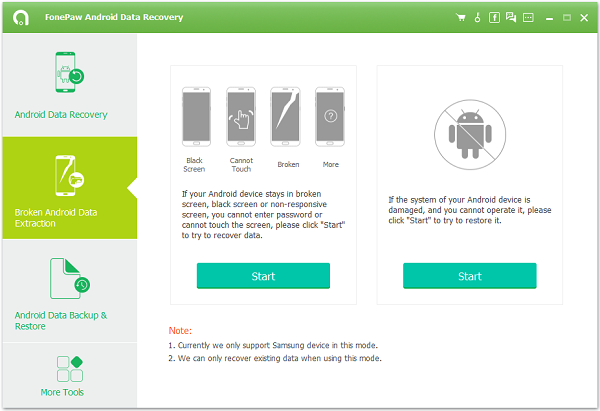
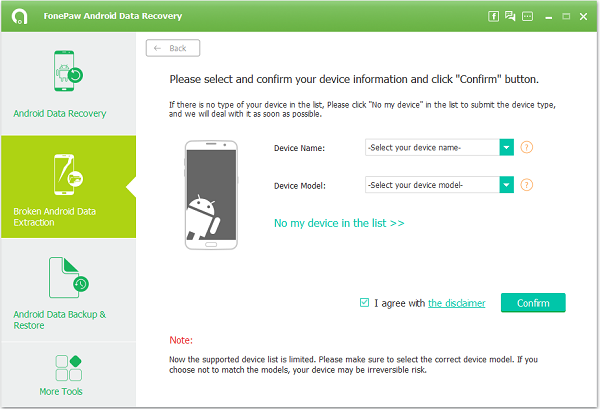
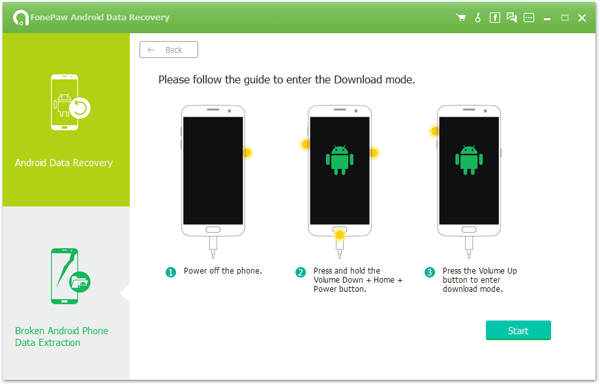
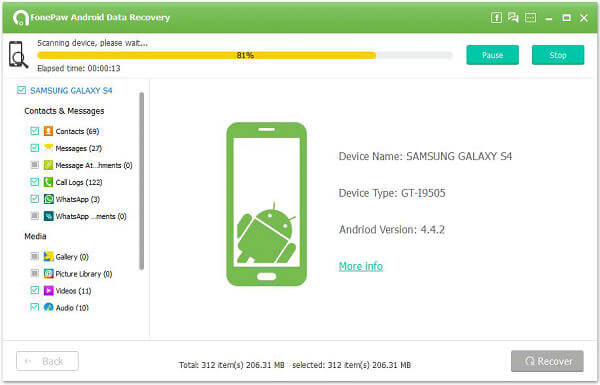



سلام
گوشی من هواوی P7 هست که صفحه نمایشش شکسته. برای برداشتن اطلاعتم از رو گوشی چی کار میتونم بکنم؟
ممنون میشم راهنماییم کنید
سلام
از طریق نرم افزار شرکت هوای از اطلاعات بکاپ بگیرید
کرک نرم افزار Broken Android Data Extraction رو ندارید؟ رجیستر میخواد و بدون رجیستر نمیذاه ریکاوری کنی رو گوشیهای شکسته
سلام
خیر متاسفانه
سلام
نرم افزار تو مرحله داونلود پکیج متناسب با گوشی گیر میکنه و خطای عدم دسترسی به شبکه میده. هم کرک شده اش و هم کرک نشده اش/ چه باید کرد؟
سلام
با وی پی ان تست کنید
سلام دوست عزیز یک راهنمایی می خواستم اگر بشه جوابم رو هم در ایمیلم ارسال کنید از شما ممنون میشم.
آیا میتوان در usb دیباگینگ را در حالت قفل بودن گوشی فعال کرد و اجازه دسترسی به رایانه را داد؟ ممنون میشم راهنماییم کنید.
سلام
خیر
سلام مدل گوشیم توی لیستش نیست. چه کار میشه کرد؟
این نرم افزار لیست محدودی از گوشی هارو پشتیبانی می کند
سلام. من galaxy s7 edge دارم و صفحه نمایش شکسته و کاملا نه تصویر و نه لمس کار میکنه. میخوام عکسهای رو که قبلا وقتی گوشی سالم بود از رو گوشی پاک کردم دوباره با این وضعیت میشه بازیابی کرد یا نه؟، اگر امکانش هست لطفا راهنمایی کنید
سلام
کار بسیار مشکلی هست
پیشنهاد میکنم به یک متخصص در این رابطه مراجعه کنید
سلام
گوشی بنده طی یک حادثه ی صفحه نمایش آن کاملا مشکی شده و هیچ اطلاعاتی را نشان نمیدهد بعبارتی کاملا غیر قابل استفاده شده است.
خواستم بدونم برای اسنکه بخوام قبل از انداختن در سطل آشغال اطلاعات گوشی را کاملا ژاک کنم بایستی چکار کنم ؟
سلام من نمی توانماز طریق یو اس بی هواوی مت 10 اطلاعات به فلش نقل و انتقال بده همیشه در تنظیمات usb روی گزینه شارژ معکوس تیک ثابت می ماند گزینه های شارژ و انتقال فایل و… رو وقتی انتخاب می کنم فورا به گزینه شارژ معکوس بر می گرده به تنظیمات کارخانه هم رفتم درست نشد. ممنون می شم پیامک شود
سلام دوست عزیز. گوشی من هواوی پی ۷ هستش. گوشی کاملا صفحش شکسه و جدا شده. برد گوشی سالم هست و روشن میشه و میخام اطلاعاتش ر, کامل استخراج کنم. اون بالا نوشتید با نرم افزار هواوی باید این کارو کرد. دقیقا میشه بگید با کدوم نرم افزار میتونم این کارو بکنم.چند وقته دنبال یه راه چارم ولی همه سایتا چرت و پرت نوشتن و به کارم نمیان دکتر فون و این نرم افزاری ک گذاشتید گوشی من رو ساپورت نمیکنن.. امیدوارم شما بتونید کمکم کنید. لطفا اگه زحمتی نیس جوابتونو به ایمیلم بفرستید. با تشکر از زحمات شما.
سلام
های سوییت نرم افزار رسمی هواوی هست که میتونید ازش استفاده کنید .
اگر پاسخگو نبود باید دنبال نرم افزاری باشید که گوشی شما پشتیبانی کنه
ممنون از اموزشتون
سلام
خواهش میکنم ❤️
سلام. مدل گوشی من نوت 5 هست و وقتی برنامه رو اجرا میکنم تو مرحله 4 میمونه گزینه retry رو میده، در اصل به اطلاعات گوشی دسترسی پیدا نمیکنه. لطفا راهنمایی میکنید.
و اینکه آیا فرقی داره که گوشی خاموش باشه یا روشن برای اجرای این برنامه؟ صفحه گوشی من چند وقت پیش شکست و چون مطلب شمارو تازه دیدم باتری گوشی خالی و خاموش شده بود و من قبلا که صفحه گوشیم سالم بود برای قفل صفحه از اسکنر اثرانگشت استفاده میکردم. ممنون میشم راهنمایی کنید به فایل خیلی مهم تو گوشی دارم.
سلام
این نرم افزار در حالت روشن بودن گوشی و نبود قفل بازدهی بهتری دارد
اگر مطلب مهمی در گوشی دارید پیشنهاد میکنم به کسانی مراجعه کنید که به صورت تخصصی بر روی ریکاوری اطلاعات کار میکنند . نرم افزار هایی وجود دارند که بسیار قوی تر و قدرتمندتر از این نرم افزار می باشند که متاسفانه رایگان نیستند .
بله اطلاعات مهمی هست که متاسفانه جایی ازشون نسخه کپی ندارم. شما میتونین راهنمایی کنین که کجا و پیش چه کسی میتونم ببرم که قابل اطمینان باشه
در محل سکونت خودتون شرکت های زیادی هستند .
در گوگل سرچ کنید ،شرکت های خوبی در تهران هستند که میتونن کمکتون کنند.
سلام برای گوشی ایسوس راگ فون صفحه شکسته و فعال کردن یو اس بی یا قفل صفحه چه پیشنهادی دارید؟ تشکر
سلام و عرض ادب ، ببخشید مزاحم میشم ، گوشی من مدل galaxy A70 است و صفحه نمایش بر اثر ضربه سوخته است و من نیاز به انتقال اطلاعات گوشی ، از گوشی به کامپیوتر دارم اما حالت انتقال اطلاعت از طریق یو اس بی ( قابلیت USB debugging ) در گوشی غیر فعال میباشد . آیا راه حلی برای فعال کردن این گذینه وجود دارد؟
سلام ببخشید گوشی من سامسونگ گلکسی c5 هستش صفحه گوشی شکسته چگونه شماره مخاطبین تخلیه کنم برات